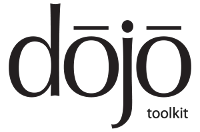 Dojo Toolkit
Dojo Toolkitは、最も強力で使用頻度の低いJavaScriptフレームワークです。
Dojoは
AMDモジュールで構成されており、そのほとんどはウィジェットです。 ウィジェットは通常、JavaScriptロジックとHTMLテンプレートで構成されます。 将来のバージョン2.0は
WebComponentsのサポートを
要求します。
Dojoを使用すると、まったく新しいウィジェットを簡単に作成したり、既存のウィジェットを拡張または変更したりできます。 この投稿では、その方法を説明します。
シンプルなウィジェットを作成する
最初に、最も単純なウィジェットを作成します。
ステップ1:構造の作成
ウィジェットを宣言するには、次のコンテンツを含むJavaScriptファイルを作成する必要があります。
define([ "dojo/_base/declare", "dijit/_Widget", "dijit/_TemplatedMixin" ], function(declare, _Widget, _TemplatedMixin){ return declare([_Widget, _TemplatedMixin], {}); });
今のところ、
AMDモジュールを発表し、いくつかの依存関係を指摘しました。
declare関数の最初の引数は、作成されたモジュールを継承するモジュールの配列です。 このモジュールは、
dijit / _Widgetモジュールと、すべてのウィジェットの基本であるテンプレートエンジンによって提供される
_TemplatedMixinモジュールを継承することが示されています。
ステップ2:HTMLビューを作成する
モジュールファイルの横に、テンプレートフォルダーとその中にHTMLファイルを作成します。 モジュールファイルと同じ方法で名前を付けることをお勧めします。 モジュールの名前をMyCustomWidget.jsとし、テンプレートファイルの名前をMyCustomWidget.htmlにします。 テンプレートファイルには、ウィジェットのHTML表現が含まれている必要があります。 さらに、ルートは1つでなければなりません。
テンプレートエンジンを使用すると、次のことができます。
- ウィジェットのプロパティとして使用できる特別なノードattachPointsを指定します。
これを行うには、必要なノードに特別な属性data-dojo-attach-point =” customNode”を設定する必要があります。ここで、「customNode」は、ノードにアクセスできるウィジェットプロパティの名前です。 ウィジェットのルートノードには、 domNodeプロパティを介して常にアクセスできます。
- イベントハンドラーを定義する
これを行うには、目的のノードに特別な属性を設定する必要があります: data-dojo-attach-event =” ondijitclick:_onClick” 、ここで「ondijitclick」は処理する必要のあるイベントを示します。この場合、「_ onClick」はメソッドの名前ですイベントハンドラとして機能する必要があります。
- ウィジェットの作成時にウィジェットのプロパティの値を置換する場所を指定します。
これを行うには、テンプレートに$ {nameProp}を記述します。「nameProp」はプロパティの名前です。
ステップ3:パターンとデータをバインドする
テンプレートを接続します。
define([ "dojo/_base/declare", "dijit/_Widget", "dijit/_TemplatedMixin", "dojo/text!./templates/MyCustomWidget.html" ], function(declare, _Widget, _TemplatedMixin, template){ return declare([_Widget, _TemplatedMixin], { templateString: template }); });
実際、テンプレートを別のファイルに取り出すことさえできませんでしたが、すぐに
templateStringプロパティの値としてHTMLを設定したり、変数に入れたりすることができましたが、これはコードの美しさを減らします。
ウィジェットの例として、姓と名を表示するウィジェットを作成します。
<div> <span data-dojo-attach-point="surnameNode">${surname}</span> <span data-dojo-attach-point="nameNode">${name}</span> </div>
そのため、ウィジェットがそのプロパティを変更するたびに、HTMLの値が変更されるため、プロパティセッターと
attachPointsを接続する必要があります。 どの
attachPointのどのプロパティがウィジェットのどのプロパティに対応するかを指定するか、独自のセッターを定義できます。
値の設定/取得がオブジェクトプロパティへのアクセスよりも複雑なプロパティがある場合、単純な命名規則に従って独自のセッター/ゲッターを定義する必要があります。「foo」プロパティの場合、これは
_setFooAttr / _getFooAttrになります。
setおよび
getメソッドは自動的にそれらを見つけ、必要に応じて呼び出します。
define([ "dojo/_base/declare", "dijit/_Widget", "dijit/_TemplatedMixin", "dojo/text!./templates/MyCustomWidget.html" ], function(declare, _Widget, _TemplatedMixin, template){ return declare([_Widget, _TemplatedMixin], { templateString: template, _setSurnameAttr: { node: "surnameNode", type: "innerHTML" }, _setNameAttr: function(val){ this.nameNode.innerHTML = val; this._set("name", val); } }); });
おそらく既に推測したように、説明したウィジェットは、名前と場所を使用して接続できます。 モジュールJSファイルへの直接パスを使用するか、dojo、dijit、dojoxと同様にパッケージを宣言し、そこからファイルをインクルードできます。 別の方法は、
declare関数を呼び出した結果をすぐに使用することです。
ここで作成したコードの表示方法。
他のウィジェットで構成されるウィジェット
ウィジェットは、他のウィジェットで構成されている場合があります。 コンポーネントウィジェットは、ウィジェットの作成中に動的に追加できますが、テンプレートですぐに宣言する方が便利です。 これを行うには、
dijit / _WidgetsInTemplateMixinをウィジェットの継承元のモジュールに追加します。
テンプレートの例として、水平スライダーと入力テキストフィールドで構成されるスライダーテンプレートのフラグメントを考えます。
<div> <div> <div data-dojo-type="dijit/form/HorizontalSlider" data-dojo-attach-point="slider" name="${name}" value="${value}" maximum="${maximum}" minimum="${minimum}" step="${step}" showButtons="${showButtons}" intermediateChanges="${intermediateChanges}" style="width:150px"> </div> <div data-dojo-type="dijit/form/TextBox" value="${value}" type="number" data-dojo-attach-point="textbox"> </div> <span data-dojo-attach-point="legendNode"></span> </div> <div data-dojo-attach-point="descriptionNode"></div> </div>
このフラグメントでは、
dijit / form / HorizontalSliderウィジェット(水平スライダー)と、
dijit / form / TextBoxウィジェット、
入力テキストフィールドを宣言しました。
すべてのウィジェットは、すぐに特別なレイアウトで内接され、次のものがあります。
- 固定値を持つプロパティ。
- スライダーウィジェットから値が転送されるプロパティ。
また、組み込みウィジェットに
data-dojo-attach-point属性を提供して、ウィジェットプロパティとして参照できるようにしました。 つまり 入力フィールドの値を取得する場合は、次のように記述する必要があります。
this.textbox.get("value");
APS JS SDKの同様のウィジェットは、
APS Fiddleで見ることができます。
ウィジェットのライフサイクル
ウィジェットのライフサイクルにより、何がいつ発生するかを正確に把握できます。

次のメソッドを拡張またはオーバーライドできます。
- コンストラクター
コンストラクターメソッドは、作成パラメーターが既定のプロパティ値と混合される前に呼び出され、配列の初期化などに使用できます。
- ウィジェット作成オプションとデフォルトのプロパティ値の組み合わせ
このアクションを再定義することはできませんが、これがいつ発生するかを知ることが重要です。
- postMixInProperties
このメソッドは、ウィジェットのHTML表現が作成される前に呼び出されます。 視覚的表現を作成する前にウィジェットインスタンスのプロパティを追加または変更する必要がある場合-これが最適な場所です。
- buildRendering
dijit / _TemplatedはbuildRendering実装を提供します。ほとんどの場合、テンプレートのダウンロードと読み取り、DOMElementの作成、特別なノードとイベントのバインドで十分です。 最終結果はthis.domNodeに配置されます 。 たとえば、別のテンプレートエンジンを使用してdijit / _Templatedを使用していない場合は、これを使用する必要があります。
- セッターは呼ばれます
セッターは、ウィジェットがインスタンス化されたときに値が設定されたプロパティ、またはデフォルトで空ではないプロパティに対して呼び出されます。
- postCreate
ウィジェットを作成するときの追加ロジックの主要な場所。 ただし、コンテナウィジェットの場合、子ウィジェット(テンプレートで宣言されたものではない)はまだ追加されておらず、HTML表現はまだDOMに配置されていないことに注意してください。
- スタートアップ
すべての子ウィジェットの分析と作成が完了しました。 ウィジェットはDOMに配置されます。
- 破壊する
ウィジェットを破棄するときに追加のアクションを実行する必要がある場合は、 破棄を実装します。
継承
メソッドをオーバーライドする場合、このメソッドで発生する重要な何かを継承のチェーンで失わないようにすることは常に役立ちます。 したがって、コードの前または後に
this.inheritedを呼び出すことを忘れないでください。
postCreate: function(){
便利なリンク
ウィジェット作成の別の例 。
ウィジェットの作成に関する詳細。ウィジェットのライフサイクルに関する詳細情報。